Dans le domaine de la narration vidéo, les écrans partagés sont extrêmement utiles car ils permettent de montrer plusieurs scènes ou perspectives en même temps. Les écrans partagés peuvent rendre les scénarios plus complexes, mettre en évidence des différences importantes et créer une expérience visuelle plus immersive.
Cependant, pour utiliser efficacement les écrans divisés, vous devez disposer de l'outil d'édition vidéo approprié. Parmi tous les outils d'édition vidéo disponibles, Wondershare Filmora se distingue par sa polyvalence et sa facilité d'utilisation.
La fonction d'écran partagé de Filmora est simple pour les débutants comme pour les monteurs expérimentés. Elle permet de créer des effets d'écran partagé impressionnants et d'améliorer la narration globale de vos vidéos. Jetez un coup d'œil à ce tutoriel sur l'écran partagé de Wondershare Filmora pour en savoir plus sur l'utilisation de l'écran partagé dans Filmora.
Dans cet article
Partie 1. Qu'est-ce que l'écran partagé et pourquoi est-il utile ?
En termes simples, l'écran partagé est une technique d'édition vidéo qui divise l'écran en plusieurs sections, permettant ainsi la lecture simultanée de différents clips vidéo au sein d'une même image. Cette technique offre aux spectateurs une expérience plus riche et plus immersive, ajoutant de la profondeur et de la complexité aux vidéos et les rendant plus attrayantes et informatives.
La fonction d'écran partagé est notamment populaire dans des genres tels que les vlogs, les vidéos de réaction, les commentaires sur les jeux et les interviews à plusieurs caméras. Voici quelques raisons pour lesquelles l'écran partagé est utile :
- Comparer des produits ou des scènes
Une vidéo en écran partagé permet aux spectateurs de voir deux ou plusieurs produits ou scènes côte à côte, ce qui facilite la comparaison des caractéristiques, des performances ou des résultats. Par exemple, dans une revue technique, vous pouvez montrer les performances de deux smartphones en même temps, en aidant les téléspectateurs à comparer leur vitesse, la qualité de l'affichage et les performances de l'appareil photo.
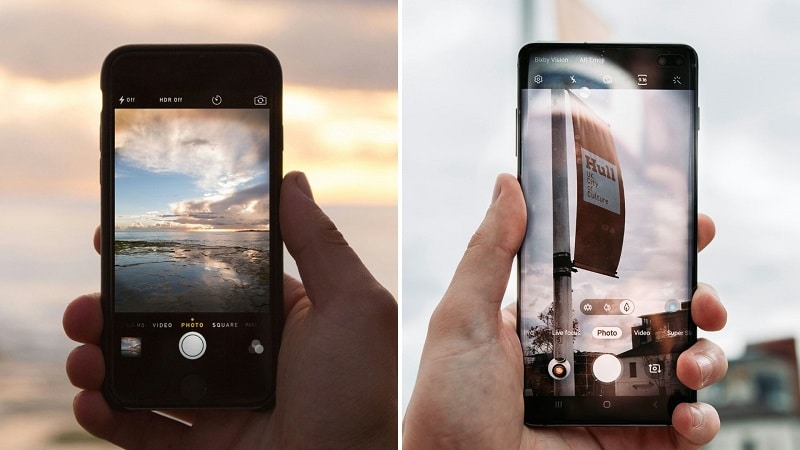
- Présenter des perspectives multiples
Cette technique d'écran partagé est idéale pour présenter différents points de vue en même temps. Par exemple, dans une vidéo sportive, vous pouvez montrer le match sous différents angles ou perspectives, ce qui permet au spectateur de mieux comprendre et apprécier l'événement.

- Améliorer la diffusion de l'information
L'écran partagé peut être utilisé pour montrer des intrigues ou des actions parallèles qui se déroulent en même temps. Par exemple, dans un vlog, vous pouvez utiliser un écran partagé pour montrer votre réaction en même temps que l'événement que vous commentez, offrant ainsi une expérience plus immersive à votre public

- Tutoriels
Pour les vidéos pédagogiques, un écran partagé est excellent pour montrer les étapes d'un processus sous différents angles. Par exemple, dans un tutoriel de cuisine, vous pouvez montrer le chef préparant les ingrédients d'un côté et le plat final de l'autre, afin d'aider les spectateurs à suivre plus efficacement.
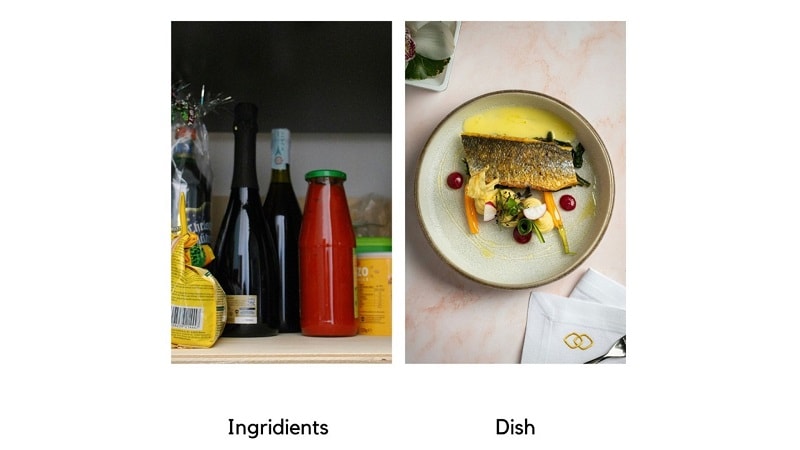
- Mise en évidence des différences
Un écran partagé peut mettre l'accent sur les différences ou les contrastes. Par exemple, dans une vidéo de voyage, vous pouvez montrer les différences entre deux destinations en même temps, telles que les environnements urbains et ruraux, afin d'aider les spectateurs à apprécier les qualités uniques de chaque lieu.
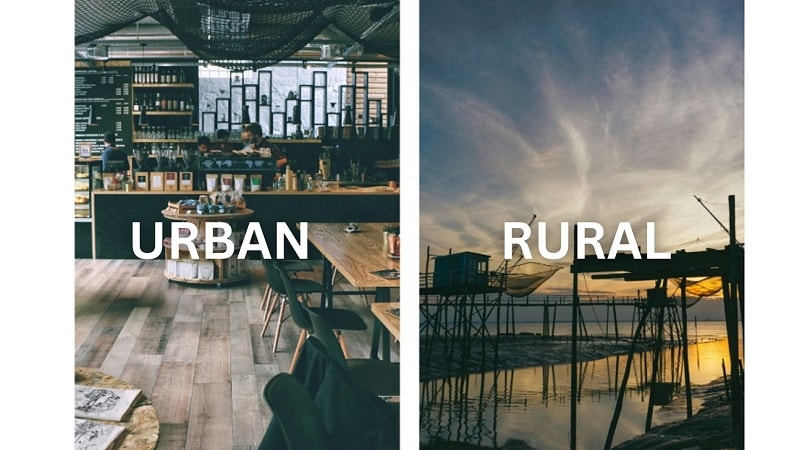
Partie 2. Comment implémenter le partage d'écran dans Filmora
Maintenant que vous comprenez les avantages de l'écran partagé dans la narration vidéo, il est temps d'apprendre à le mettre en œuvre à l'aide de la fonction d'écran partagé du logiciel Wondershare Filmora. Filmora est l'un des logiciels les plus faciles à utiliser pour créer des vidéos en écran partagé, grâce à son interface conviviale et à ses modèles d'écran partagé.
Comme Filmora propose des modèles d'écran partagé prédéfinis, vous pouvez placer plusieurs vidéos côte à côte et les lire simultanément en quelques clics. Vous pouvez également créer des effets d'image dans l'image, ce qui en fait un excellent choix pour les débutants comme pour les éditeurs expérimentés.
Caractéristiques principales :
- Choisissez parmi plus de 250 modèles prédéfinis, vous permettant d'afficher jusqu'à six scènes sur un écran sans effort.
- Modèles d'effets spéciaux adaptés à divers thèmes tels que les médias sociaux, les commentaires de jeux, les blogs, les sports, les bandes dessinées, les maquettes, l'amour, les festivals et les écrans finaux de YouTube.
- Les outils Clip composé combinent plusieurs clips en un seul clip facile à gérer, ce qui simplifie le processus d'édition et permet d'organiser le projet.
- Outils de synchronisation automatique pour synchroniser automatiquement les pistes audio et vidéo, garantissant ainsi des effets d'écran partagé transparents et de qualité professionnelle.
- Un large éventail de filtres, d'effets et d'autocollants qui s'harmonisent avec le thème principal de votre vidéo et lui confèrent une touche créative.
- Outils du mode fractionnement rapide pour accélérer votre flux de travail d'édition avec le mode fractionnement rapide, qui vous permet de créer des vidéos en écran partagé de manière efficace et efficiente.
Vous pouvez accéder à la fonction d'écran partagé dans Filmora en le téléchargeant depuis le Site web de Filmora. Filmora est compatible avec Windows et macOS. Une version gratuite est disponible, avec des abonnements à partir de 29,99 $.
- Suivez ces tutoriels étape par étape pour utiliser la fonction d'écran partagé dans Film
Étape 1Importez vos vidéos et placez-les sur la ligne de temps d'édition
Avant de commencer, assurez-vous que vous disposez de la dernière version de Wondershare Filmora. Après avoir ouvert Filmora, créez un nouveau projet et importez les vidéos que vous souhaitez éditer. Une fois votre vidéo téléchargée, faites-la glisser et déposez-la sur la ligne de temps d'édition.
Étape 2Synchronisation automatique de votre vidéo
Veillez à ce que l'audio et la vidéo soient correctement synchronisés afin d'éviter tout décalage susceptible de créer une expérience d'écoute décousue. Pour synchroniser automatiquement les pistes audio et vidéo, vous pouvez utiliser l'outil Synchronisation automatique.
Sélectionnez les pistes vidéo et audio ensemble sur la ligne de temps. Dans la barre de menu supérieure, cliquez sur "Outils" > "automatique Synchronisation."
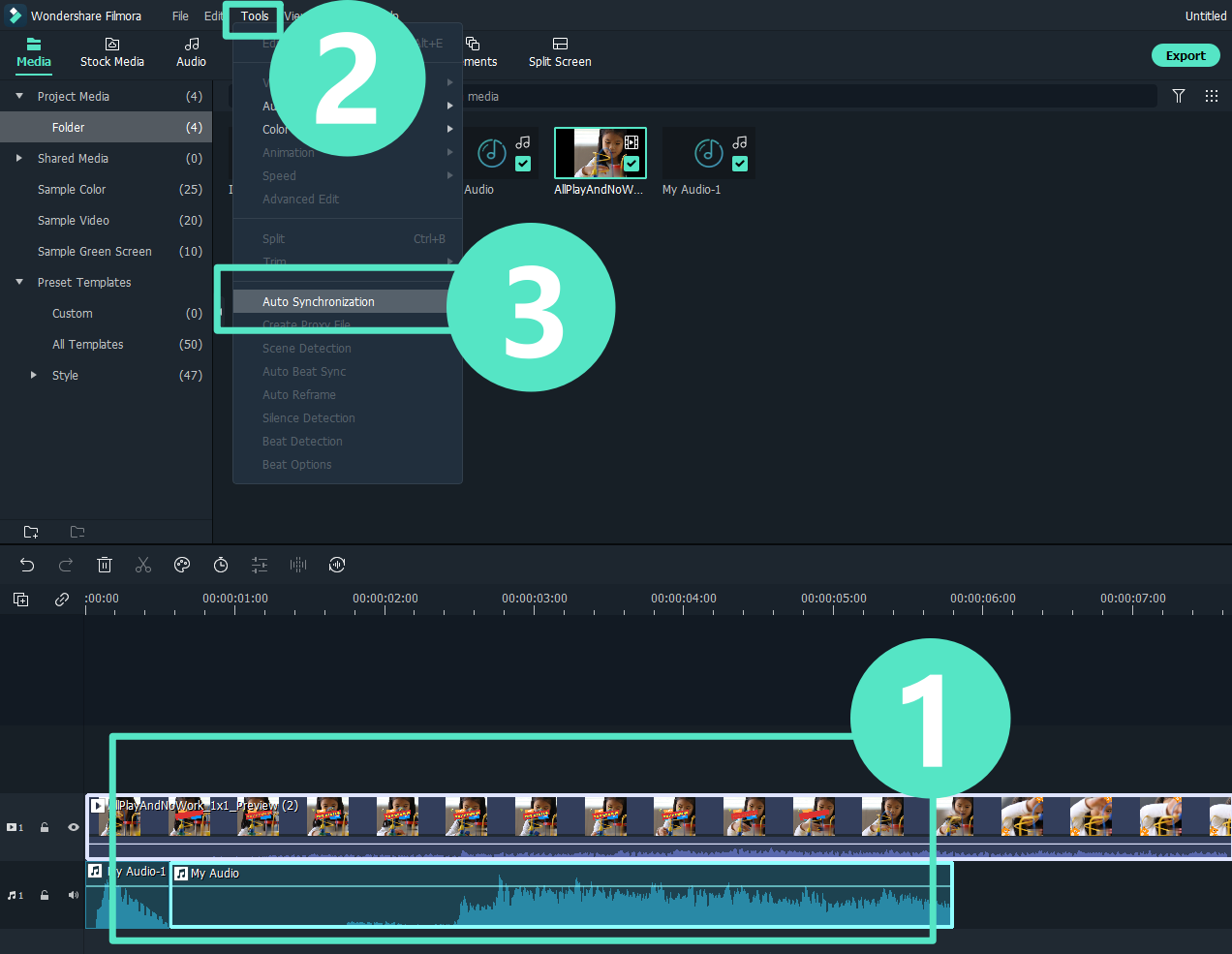
Étape 3Choisir un préréglage pour votre écran partagé
Sélectionnez le préréglage parfait pour votre écran partagé dans Filmora en cliquant sur l' option Modèles > Partager Écran pour ouvrir la bibliothèque de modèles. Vous pouvez y choisir parmi plus de 250 modèles et afficher jusqu'à six clips à la fois.
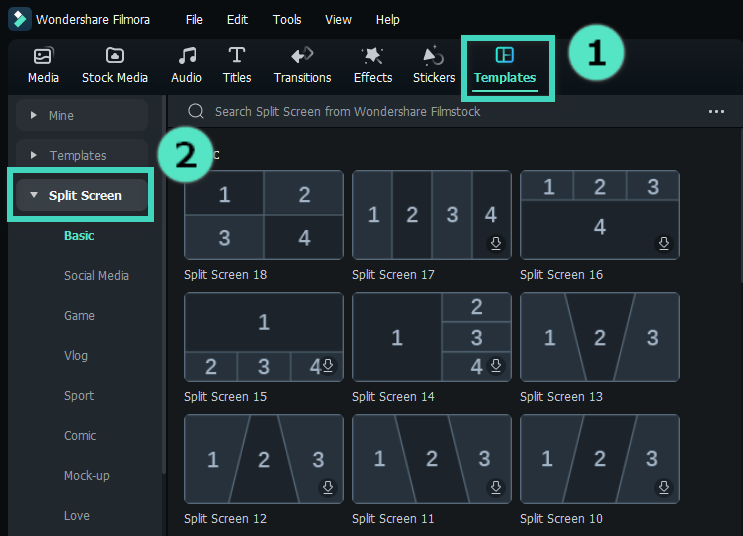
Pour prévisualiser les mises en page, double-cliquez sur les vignettes prédéfinies. Faites glisser la mise en page choisie sur la ligne de temps pour la sélectionner. La durée par défaut de l'écran partagé est de 5 secondes, mais vous pouvez la modifier en faisant glisser les bords sur la ligne de temps.
Étape 4Modifier votre vidéo en écran partagé
Ajoutons des bordures à vos vidéos en écran partagé dans Filmora. Tout d'abord, allez sur la "Vidéo" dans l'onglet Panel de propriété et permettre "Bordure." Vous pouvez ensuite personnaliser la couleur et la taille des bordures entre les clips dans votre écran partagé.
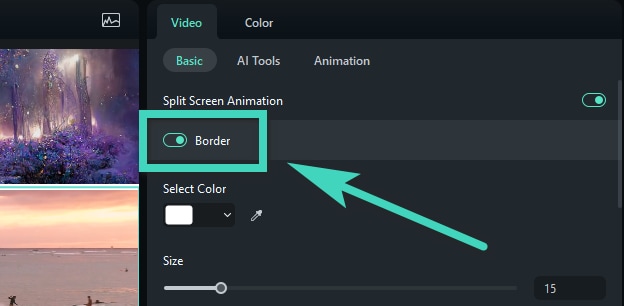
La Vidéo propose également des options permettant de faire pivoter, de mettre à l'échelle et de modifier la taille de vos vidéos en écran partagé, ce qui vous donne un contrôle total sur leur apparence.
Étape 5Utiliser des filtres, des effets et des autocollants
Ensuite, améliorez votre vidéo en écran partagé en ajoutant des incrustations et des effets à partir de la vaste bibliothèque de Filmora. Choisissez parmi une large gamme de filtres, d'effets et d'autocollants pour assortir le thème de votre vidéo et y ajouter une touche créative.
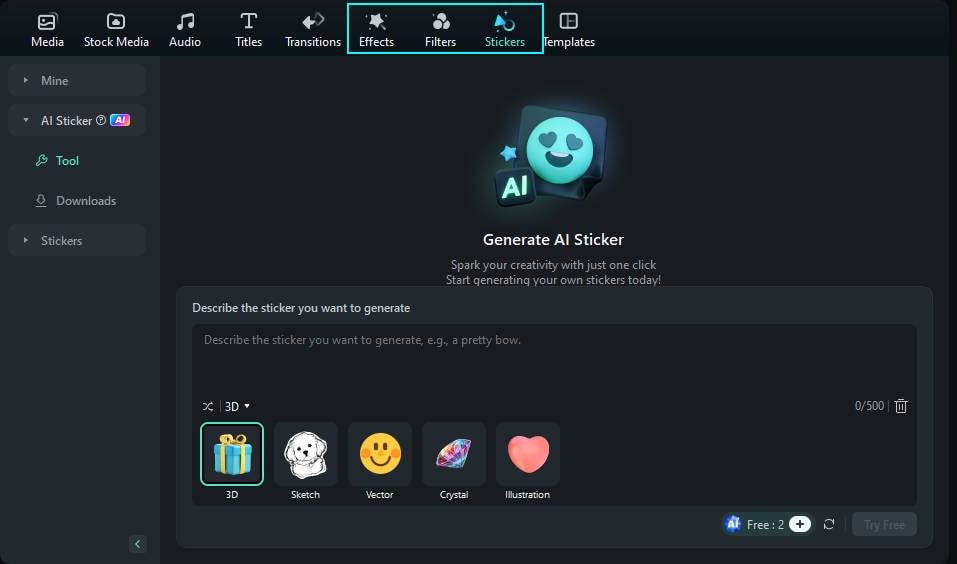
Vous pouvez également utiliser l' "IA autocollants" dans la barre d'outils de gauche pour ajouter de la personnalité et créer des autocollants personnalisés sans se soucier des droits d'auteur. Il vous suffit de taper vos messages et vous obtiendrez des résultats fantastiques.
Remarque: Lorsque vous appliquez des effets, des filtres ou des autocollants, ils seront appliqués à tous les clips de la vidéo en écran partagé.
Partie 3. Conseils pratiques et astuces pour des vidéos en écran partagé efficaces
Après avoir maîtrisé les bases de la mise en œuvre de l'écran partagé dans Filmora, il est important de se concentrer sur les meilleures pratiques pour que vos vidéos en écran partagé se démarquent et transmettent efficacement votre message. L'attention portée aux détails et une conception réfléchie peuvent transformer un simple écran partagé en un puissant outil de narration.
Voici quelques bonnes pratiques à suivre :
- Planifiez votre disposition :Avant le montage, décidez de l'aspect que vous souhaitez donner à votre écran partagé. Choisissez le nombre de sections et l'emplacement de chaque clip vidéo pour que la composition soit équilibrée et visuellement attrayante.
- Maintenir la cohérence:Veillez à ce que le style visuel soit cohérent dans toutes les sections. Utilisez des couleurs, des filtres et des effets similaires pour créer un look cohérent qui améliore l'esthétique générale de votre vidéo.
- Utiliser des bordures claires:Définissez chaque section avec des bordures claires pour aider les spectateurs à distinguer les différents clips. Pour ce faire, vous pouvez ajuster l'épaisseur et la couleur de la bordure pour qu'elle corresponde au thème de votre vidéo.
- Synchronisation de l'audio:Assurez-vous que les pistes audio sont synchronisées, en particulier si plusieurs clips sont lus en même temps. Cela permet à votre vidéo d'être homogène et professionnelle.
- Testez différents modèles:Essayez différents modèles d'écran partagé pour voir lequel correspond le mieux à votre contenu. Heureusement, la fonction d'écran partagé de Filmora offre de nombreuses options, alors prenez le temps de trouver celle qui est la plus efficace pour votre vidéo.
En outre, il est important d'éviter les erreurs courantes qui peuvent nuire à l'impact de votre vidéo. Respectez ces lignes directrices et évitez les pièges pour que vos vidéos en écran partagé soient convaincantes et professionnelles.
Voici quelques erreurs courantes à éviter :
- Surcharge de l'écran:Résistez à la tentation de surcharger l'écran partagé avec trop d'éléments ou de sections. Un écran trop chargé peut submerger les spectateurs et les empêcher de se concentrer sur le contenu principal.
- Qualité irrégulière:Assurez-vous que tous les clips vidéo ont la même qualité en termes de résolution, d'équilibre des couleurs et de clarté. Des éléments visuels différents peuvent donner à votre vidéo un aspect moins professionnel et moins percutant.
- Négliger l'équilibre de l'audio:Veillez aux niveaux sonores de toutes les séquences afin d'éviter tout écart susceptible de détourner l'attention du message de la vidéo. Veillez à ce que le son soit clair, équilibré et correctement synchronisé avec les images.
- Ignorer les rapports d'aspect :Maintenir des rapports d'aspect cohérents dans toutes les sections de l'écran partagé afin d'éviter les distorsions ou les proportions visuelles gênantes. La cohérence des rapports d'aspect contribue à une apparence soignée et cohérente.
- Manque d'attention:Veillez à ce que chaque partie de l'écran partagé ait une utilité claire dans l'histoire ou la comparaison de votre vidéo. Chaque élément doit contribuer à expliquer l'information ou à aider les spectateurs à comprendre sans distraction supplémentaire.
Conclusion
Dans la narration vidéo, les écrans partagés représentent un outil inestimable. Ils peuvent être utilisés pour comparer et contraster des scènes, montrer les interactions entre des personnages dans différents lieux ou mettre en évidence différents aspects d'un même événement.
Nous avons inclus un tutoriel sur l'utilisation de l'écran partagé dans Wondershare Filmora, connu pour son interface conviviale et ses puissantes fonctionnalités d'écran partagé parmi les outils d'édition vidéo. Outre des options avancées telles que la synchronisation automatique et une variété d'autocollants assortis au thème de votre vidéo, l'écran partagé dans Filmora propose également des modèles prédéfinis et des outils intuitifs qui facilitent la création d'effets d'écran partagé créatifs.



